-Рубрики
- КУЛИНАРИЯ (939)
- Салаты и закуски (300)
- Выпечка (186)
- Вторые блюда (90)
- Заготовки (71)
- Блюда из курицы (59)
- Блюда из рыбы (51)
- Мультиварка (49)
- Из овощей (46)
- Запеканки (24)
- Напитки (21)
- Блюда из мяса (16)
- В горшочках (10)
- ВЯЗАНИЕ (662)
- Для детей (189)
- Общие премудрости (140)
- Головные уборы для женщин (102)
- Журналы (57)
- Разные вязалки (54)
- Шарфы (32)
- Для мужчин (32)
- Головные уборы для детей (31)
- УЗОРЫ (18)
- Головные уборы для мужчин (6)
- Тапочки, носки (6)
- Вязание на машине (3)
- ВЯЗАНИЕ ДЛЯ ЖЕНЩИН (357)
- Пуловеры, свитера (100)
- Жакеты (83)
- Топы (42)
- Жилеты (38)
- Туники (32)
- Кофточки, блузки (29)
- Пончо, накидки (22)
- Болеро (9)
- Платья (6)
- ШИТЬЕ (319)
- Детям (37)
- Платья, сарафаны (36)
- Выкройки (32)
- Секреты шитья (32)
- Видео мастер-класс (24)
- Юбки (22)
- Блузки (21)
- Переделки (12)
- Шторы (7)
- ЖУРНАЛ МОД (7)
- Построение основы платья, блузки (7)
- Брюки (3)
- РАЗНОЕ (1)
- ПОЛЕЗНОСТИ (231)
- Программы (55)
- компьютер (53)
- Оформление дневника (49)
- Домашние хитрости (43)
- Важное и полезное (20)
- КРАСОТА И ЗДОРОВЬЕ (142)
- Народые рецепты (118)
- ДАЧА (140)
- Огородные дела (58)
- Цветы (44)
- идеи оформления (19)
- КРАСОТА (95)
- Если захочется худеть (42)
- Прически (21)
- Уход за волосами (10)
- Уход за лицом (9)
- уроки макияжа (5)
- Маникюр (3)
- ЛИЧНОЕ (69)
- ВЫШИВКА (26)
- ОЧУМЕЛЫЕ РУЧКИ (20)
- Поделки из СД-дисков (2)
- Поделки из газет (1)
- ДЛЯ ДОСУГА (18)
- МУЗЫКА (18)
- ПОЗИТИВ (18)
- Идеи для ремонта (15)
- ВИДЕО (9)
- ССЫЛКИ (6)
- ИГРЫ (1)
- КЛИПЫ (1)
- Журналы (0)
-Метки
-Музыка
- Ace of Base - Happy Nation
- Слушали: 3556 Комментарии: 0
- Без заголовка
- Слушали: 354 Комментарии: 0
-Поиск по дневнику
-Подписка по e-mail
-Статистика
Записей: 3126
Комментариев: 257
Написано: 3504
Записи с меткой компьютер
(и еще 194845 записям на сайте сопоставлена такая метка)
Другие метки пользователя ↓
берет блюда из курицы выкройка выпечка вышивка крестом вязание грибы детям жакет жилет журнал заготовки закуска запеканка кабачки капуста картофель компьютер котлеты крабовые палочки красота крючок куриная грудка курица мультиварка мясо накидка народные рецепты оформление дневника пирог платье помидоры премудрости вязания прически программа пуловер пуловер женский рыба салат слоеное тесто спицы сыр топ туника цветы шапка женская шапочка шапочка женская шарф шитье
У Вас тормозит компьютер? Может виртуальтная память переполнена... |
Это цитата сообщения IrchaV [Прочитать целиком + В свой цитатник или сообщество!]

Виртуальная память компьютера
Виртуальная память компьютера — это стандартный элемент большинства операционных систем. Получила она настолько широкое распространение из-за низкой стоимости при весьма больших преимуществах. Давайте рассмотрим, что же собственно представляет собой виртуальная память и для чего она используется.Сегодня в современных компьютерах выделяется 64 или 32 Мбайт и выше оперативной памяти в распоряжении центрального процессора. Чаще всего, данного количества памяти не хватает для нормальной работы всех программ, от которых требуют высокого скорости. Например, если одновременно загрузить электронную почту, несколько программ, текстовый редактор и Web-браузер, то объема памяти, скорее всего не хватит.
Метки: компьютер виртуальная память |
Как найти у себя вирус самостоятельно? |
Это цитата сообщения Владимир_Шильников [Прочитать целиком + В свой цитатник или сообщество!]
Подключившись к Интернету, пользователи подвергают свою систему опасности заражения вирусами в гораздо большей степени, чем если бы компьютер работал без соединения с информационными сетями. И это естественно, ведь выходя во внешнее электронное пространство, пользователь дает “видеть” себя практически всем компьютерам, находящимся в этой сети. И далеко не все из этих систем являются “дружественными”. Может и так случиться, что зараженная машина, решит соединиться именно с Вашим компьютером и если найдет на нем какую-либо уязвимость, то немедленно поделится с Вами своими вирусами. Однако в большинстве случаев, пользователь сам соединяется с зараженными машинами, когда переходит на их сайты и качает с них файлы. Даже “навесив” на свою систему мощнейшую защиту, нельзя быть уверенным в полной неуязвимости.
Метки: компьютер обнаружение вирусов |
Осваиваем компьютер |
Это цитата сообщения подружка5 [Прочитать целиком + В свой цитатник или сообщество!]
Метки: компьютер |
Как сделать восстановление операционной системы в случае выхода компьютера из строя? | Блог "Компьютер для начинающих" от Светланы Козловой |
Это цитата сообщения sharm [Прочитать целиком + В свой цитатник или сообщество!]
http://www.kurs-pc-dvd.ru/blog/programmy/kak-sdelat-vosstanovlenie-operacionnoj-sistemy-v-sluchae-vyxoda-kompyutera-iz-stroya.html
Для восстановления вашей операционной системы, разработчиками предусмотрена
Метки: компьютер |
Компьютерные подсказки. Много полезностей. Компьютер, блог и т.д |
Это цитата сообщения принцеска_1 [Прочитать целиком + В свой цитатник или сообщество!]
|
Метки: компьютер подсказки |
Поисковики |
Это цитата сообщения LediLana [Прочитать целиком + В свой цитатник или сообщество!]
Метки: компьютер поисковики |
Компьютерная безопасность |
Это цитата сообщения lud09 [Прочитать целиком + В свой цитатник или сообщество!]
Серия сообщений "Компьютерная безопасность":
Часть 1 - "Ваш инет мастер" - Основы компьютерной безопасности для начинающих
Часть 2 - Ваш ребенок и Интернет: Обзор программ для родительского контроля
Часть 3 - Что мы знаем о Google и что Google знает о нас?
Часть 4 - 10 наиболее общих признаков заражен ли вирусами компьютер:
Часть 5 - Кто же пишет вирусы?
Часть 6 - Интернетовский сленг!
Часть 7 - Полиция на защите от спама
Часть 8 - Какой браузер выбрать...
Часть 9 - Предсказания технических возможностей человечества в ближайшие сто лет
Часть 10 - Как, сидя за компьютером, наступать на грабли..
Часть 11 - Разминка
Часть 12 - Что неисправно или переустановка системы
Часть 13 - Системные сообщения в стиле хокку
Часть 14 - Как заблокировать рекламу на сайтах с помощью браузера Mozilla FireFox.
Часть 15 - Антивирусное лечение компьютера (часть 1) с помощью AVZ
Часть 16 - 5 октября умер основатель Apple Стив Джобс…
Часть 17 - Восстановление информации (файлов) после форматирования, удаления
Часть 18 - Восстановление информации с USB Flash накопителей и карт памяти
Часть 19 - Что Интернет знает о тебе…
Часть 20 - Компьютер и физическое здоровье
Часть 21 - Google и Apple “с заботой” о защите приватности пользователей
Часть 22 - Как отключить отслеживание за Вами на сайтах в браузерах Mozilla Firefox и Internet E
Часть 23 - Тотальная слежка в интернете–зачем это нужно?
Часть 24 - Как обезопасить свой пароль?
Часть 25 - Что такое “зомбированный” компьютер и как этого избежать
Часть 26 - 31 марта 2012 года произойдет "отключение интернета"
Часть 27 - Как обезопасить свой пароль? Ответы на вопросы…
Часть 28 - Как защититься от вирусов - 6 правил
Часть 29 - Не поддаваться вымогательству!
Часть 30 - Интернет пользователям Китая запретили заходить в Сеть под никами (псевдонимами)
Часть 31 - Выбираем антивирус…
Метки: компьютер компьютерные полезности |
Ремонт и настройка компьютеров |
Это цитата сообщения Вперед_с_Надеждой_идущая [Прочитать целиком + В свой цитатник или сообщество!]
Метки: компьютер |
Урок: "Совместимость программ" |
Это цитата сообщения morela4 [Прочитать целиком + В свой цитатник или сообщество!]

Если вы используете в своей работе операционную систему Windows 7, то возможно уже сталкивались с ситуацией, когда при запуске старой программы она выдаёт какие-то сообщения об ошибке или вообще не запускается. И при этом вы точно знаете, что раньше, когда в компьютере была установлена другая версия Windows (например, Windows XP) эта программа у вас работала нормально.
В чем же дело? И как можно выйти из подобной ситуации?
А всё дело в несовместимости операционной системы Windows 7 и некоторых программ, написанных для ранних версий Windows. Т.е. если мы запускаем в Windows 7 какую-либо программу, изначально написанную для Windows XP, то такая программа может не запуститься, а может закрываться сама по себе или же выдавать ошибки во время работы.
При этом сообщения могут выдаваться самые разные. Например, такое:

… такое:

… такое:

… такое:

… а может и любое другое.
Чтобы исправить подобные проблемы, в Windows 7 предусмотрена возможность запуска таких программ в специальном режиме – режиме совместимости с более ранними версиями Windows.
Метки: компьютер |
Как найти вирус самостоятельно – видео |
Это цитата сообщения Марина_Кузьмина [Прочитать целиком + В свой цитатник или сообщество!]
|
|
Метки: компьютер вирус |
Вставить фото в рамку. |
Это цитата сообщения Дайтека [Прочитать целиком + В свой цитатник или сообщество!]
Предлагаю Вам ознакомиться ещё с одним графическим редактором -Paint.NET 3.5.1 которым можно при желании частично заменить фотошоп. Программа на русском языке и является абсолютно бесплатной.
Сегодня расскажу как с помощью этой программы за 2 минуты вставить фото в рамочку.
1) В программе открываете Файл – Открыть (находите подходящую рамочку и открываете её, если у Вас нет рамочек то посмотрите вот эти возможно что-то Вам подойдет - Для фотошопа - 200 рамок png и 300 рамок для фотошопа.)
 ДАЛЕЕ ...
ДАЛЕЕ ...
Метки: компьютер фото в рамку |
Как избавиться от порноинформеров на компьютере |
Это цитата сообщения ВЕТЕР__ПЕРЕМЕН [Прочитать целиком + В свой цитатник или сообщество!]
Спасибо за пост Джулии

Как избавиться от порноинформеров на компьютере
На днях у моего сына на компьютере появилась бо-о-о-ольшая проблема в виде картинки на рабочем столе с просьбой отослать смс для устранения этой проблеммы. Он обратилсяко мне, но я помочь не могла, т.к. не знала что делать.
Я конечно же начала поиск в Интернете. Пока я искала, он решил свои проблемы с помощью мастера.
А я решила поделиться с вами моими находками.
На Мейле нашла вот это:
Сергей Селютин Как удалить порноинформер(порнобаннер) http://my.mail.ru/community/komputerra/6A7CF91DB3D3616.html
Александр Федулин http://my.mail.ru/mail/fedul02/
Вы лазали по интернету и Вам потребовалось установить flash-плеер для "нормального" отображения страницы, или просто нажали не на ту кнопку и теперь с вас требует отправить sms-сообщение по указанному номеру для разблокирования компьютера, а тратить свои кровные ой как не хочется? Тогда небольшая утилита RansomHide для вас. В ней вы найдете ответные коды, которые разблокируют ваш компьютер. Кому надо пишите скину на мыло.
Как избавиться от порноинформеров на компьютере
http://my.mail.ru/community/nadoznat/5FEEC027282B6ECC.html
А теперь об одной антишпионской программе.
Spybot - Search & Destroy (Спайбот - найти и уничтожить) может обнаруживать и удалять с Вашего компьютера различного рода шпионское программное обеспечение.
Шпионское ПО (Spyware) - относительно новый вид угрозы, который еще недостаточно широко обрабатывается стандартными антивирусами. Шпионское ПО молча отслеживает ваше поведение за компьютером, чтобы создать ваш "маркетинговый профиль", который так же молча передается сборщикам информации, продающим ваши данные рекламным организациям. Если Вы видите в Вашем браузере новые панели инструментов, которые Вы явно не устанавливали, если браузер постоянно "падает" или стартовая страница неожиданно изменилась, то вполне вероятно, что в Вашем компьютере завелся "шпион". Но даже если нет ничего необычного, то "шпионы" все равно могут быть - чем дальше, тем больше появляется такого ПО.
Spybot-S&D бесплатен, поэтому ничего страшного не произойдет, если Вы проверите свой компьютер. :)
официальный сайт программы http://www.safer-networking.org/ru/home/index.html
Материал взят с этого сайта.
Это - краткий учебник, который покажет Вам, как сделать первые шаги в нелегком деле избавления Вашего компьютера от программ-шпионов и прочего хлама с использованием Spybot-Search&Destroy.
1. Загрузка

Понятно, что в первую очередь Вы должны скачать программу Spybot-S&D(нажмёте на кубик со стрелкой).
2. Установка (инсталляция)

Загруженный Вами файл называется spybotsd14.exe или как-то очень похоже. Чтобы установить Spybot-S&D, Вам надо запустить этот файл, чтобы начала работать программа установки и начальной настройки (если Вы загрузили файл средствами Internet Explorer, то после окончания загрузки Вам будет предложено сразу запустить его). Программа установки (installer) покажет Вам лицензионное соглашение и предложит указать место для установки. Вы можете согласиться с предложенными параметрами и просто щелкать по кнопке Далее (Next).
По завершении установки на Вашем рабочем столе и в меню "Пуск" появится ярлык Spybot - Search & Destroy. Щелкните по нему, чтобы впервые запустить Spybot-S&D.
3. Первый запуск

При первом запуске Spybot-S&D начинает свою работу с Мастера (Wizard), небольшого окна, которое проведет Вас через начальные этапы работы. Например, там Вы сможете добавить или удалить значки программы, созданные или не созданные Вами во время установки. Допустим, Вы не хотите это менять и просто перехОдите к следующей странице.
Если в Internet Explorer у Вас используются настройки прокси-сервера, то Spybot-S&D покажет их и предложит сделать их своими настройками для доступа в Internet. Если текстовое поле пусто, то Вам нет необходимости что-то в него вводить, но, как правило, в него выводится некий адрес, который стоит импортировать в настройки нашей программы, чтобы иметь возможность получать обновления автоматически, а не вручную.
На следующей странице можно разобраться с обновлениями: крайне важно иметь как можно более свежую информацию. Две кнопки на этой странице позволяют провести обновление прямо сейчас, но если Вы хотите обновиться позже, то прочтите здесь
Последняя страница мастера предложит Вам прочесть файл справки, который всегда будет Вам надежным проводником в ситуации, когда Вы не уверены, что делать дальше, так что ознакомьтесь хотя бы с первыми его страницами.
4. Сканирование

После краткого обучения Вы попадаете на страницу настроек (Settings) или обновлений (Update). Поскольку начальная настройка уже выполнена и Вы провели обновление, то игнорируем эти страницы и выполним первое сканирование Вашей системы.
В левой части окна находится панель навигации, дающая доступ ко всем возможностям программы. Первый раздел (самая верхняя кнопка) помечена как Spybot-S&D и приводит Вас на основную страницу. В данный момент экран пуст, только сверху видна панель инструментов. Надпись на первой кнопке гласит Начать проверку (Check for problems) - это именно та кнопка, нажатие на которую начнет сканирование. Откиньтесь на спинку (если она есть :-) стула или кресла, на котором сидите, и понаблюдайте за процессом поиска.
5. Рассмотрение результатов

В принципе, Вы можете сразу перейти к шагу 7 и удалить результаты, но мы рекомендуем сначала взглянуть на находки. Во-первых, Вы должны уяснить различие между красными строками, которые сообщают о spyware и аналогичных опасностях, и зелеными строками, которые говорят о "следах использования"
"Следы использования" удалять не обязательно, всё зависит только от Вашего желания.
Следы использования (Usage tracks) - это Ваши "отпечатки пальцев" в Вашей системе. Открыли ли Вы страницы в браузере или документ в редакторе, информация об этом действии сохраняется в глубинах Windows. Зачастую это даже полезно - можно выбрать недавно открывшийся файл из списка, вместо того, чтобы искать его в каталоге среди сотен собратьев.
Но иногда хочется скрыть свои действия, чтобы всевозможные шпионы и интернет-пакостники не воспользовались этими сведениями. Spybot-Search&Destroy может стирать некоторые особо существенные из известных следов в Вашей системе.
Пока не обращайте внимания на эти следы, а изучите внимательно красные строки, сообщающие о реальных опасностях. Вы можете поверить нам на слово, что угрозы определяются по очень жестким критериям, но ничто не мешает Вам щелкнуть по описанию продукта и проверить правильность выбора самостоятельно: во всплывающем окне отобразится информация о представляемых угрозах.
6. Что-то надо исключить?
Все проблемы, выделенные красным цветом считаются настоящими угрозами и требуют принятия решения. Однако, прочтя описание, Вы можете захотеть оставить опасное явление или следы использования. Может быть, Вы не хотите очищать список последних документов, открывавшихся в Word-e? В таком случае у Вас есть выбор из трех возможностей.
- Вы можете проигнорировать все "следы использования". В этом случае откройте вкладку Наборы файлов (File sets) в разделе Настройки (Settings), и запретите пункт Следы использования (Usage tracks)
- Или, если Вы хотите сохранить все "следы", оставленные конкретным продуктом, просто щелкните правой кнопкой по проблеме (1) и увидите, как сделать так, чтобы в будущем она не обнаруживалась (2).
- Наконец, если Вы хотите сохранить один конкретный файл, то это делается таким же образом
7. Устранение найденных неприятностей
Итак, теперь Вы знаете всё о найденном. Пора использовать кнопку "Устранить отмеченные проблемы" (Fix selected problems)
Если Вы решите удалить и "следы использования" то обнаружите, что это довольно муторная работа - отмечать одну за другой зеленые строки. Это сделано по простой причине: заставить Вас, как начинающего, сначала посмотреть, а что же именно Вы собираетесь удалить.
Когда Вы станете опытным пользователем, то сможете использовать скрытую кнопку "Выделить всё": Перейдите в "Настройки" ("Settings") --> "Настройки" ("Settings") --> Экспертные настройки" ("Expert settings"). Поставьте обе "галочки" (3), чтобы получить кнопки "Выбрать все" ('Select all').
Серия сообщений "~ Компьютер":
Часть 1 - Веб-браузер Firefox
Часть 2 - Разогнать Mozillу
...
Часть 20 - Восстановление системы, чистка реестра, ассоциации файлов ...
Часть 21 - Посмотреть фон во весь экран монитора. - Уроки от Джулии
Часть 22 - Как избавиться от порноинформеров на компьютере
Часть 23 - Самый полный каталог бесплатных программ для компьютера на русском языке
Часть 24 - Качаем без ожидания на файлообменниках (Новый скрипт для Opera)
...
Часть 51 -
Часть 52 - Как сохранить названия файлов в текстовый документ
Часть 53 - Установка дополнений, несовместимых с данной версией браузера
Метки: компьютер порноинформер |
Эти клавиши клавиатуры Вы должны знать! |
Это цитата сообщения Самазнаю [Прочитать целиком + В свой цитатник или сообщество!]
|

Метки: клавиатура компьютер |
Самоучитель по устранению сбоев и неполадок домашнего ПК |
Это цитата сообщения Егорова_Таня [Прочитать целиком + В свой цитатник или сообщество!]
 Иллюстрированный самоучитель по устранению сбоев и неполадок домашнего ПК Как пользоваться книгой? Загляните в оглавление этой книги, она разделена на двадцать глав, которые вполне подробно рассказывают обо всех ситуациях, встречающихся каждому пользователю в ежедневной практике. Не стоит читать всю книгу подряд. Несмотря на относительно малый объем, в ней можно найти массу интересной информации, которую попросту нет смысла запоминать. Пусть книга лежит в ящике стола - она вам поможет при решении конкретных проблем или, например, если захотите "предохраниться" и заранее изучить интересующий вас вопрос. По ходу изложения материала акцент делается на поиск проблемы в программах, а не в аппаратном обеспечении, что не исключает необходимости периодической диагностики всего оборудования. Это позволит полностью исключить возможность проведения лишней работы, а также избежать потери ценной информации. Предисловие Введение:
Почему компьютер дает сбои? Можно ли избежать сбоев в работе ПК? Классификация сбоев и неполадок Типичные ошибки и заблуждения пользователя |
Метки: компьютер |
Все полезности |
Это цитата сообщения Legionary [Прочитать целиком + В свой цитатник или сообщество!]
Собственно пост удобной навигации по блогу:-) Все ссылки на самое полезное, чтоб Вам не искать:-)
Ссылки в двух видах:
1- Как всегда мой любимый флеш:-) Объясню зачем мне... а точнее вам это.
Флешка лежит у меня на народе, каждый раз как я создаю новый пост,- я буду дополнять эту самую флешку. И автоматически эта же флешка дополнится у вас ( если вы конечно ее возьмете;-) )
Именно в этом преимущество флешки над простым постом со списком ссылок. Допустим, сцитировали вы такой пост и все... он таким и останется в вашем цитатнике, если вы сами, вручную, не будете в него что-либо дописывать. А тут все просто- одна флешка, в ней всегда все ссылки из этого поста + все новые ссылки:-) Удобно?
Плюс, я всегда могу отметить на флешке "что новое" и вы сразу это заметите:-)
2-В конце поста просто список ссылок по рубрикам, чтоб былО, и чтоб я не выделялся уж слишком:-).
Итак сама флешка ( она в двух вариантах - на белом и на черном фоне, покажу только одну, а код вставки дам на обе, выбирайте:-) ):
Читать дальше > > >
Метки: компьютер интернет полезности |
Как пользоваться ЛиРу |
Это цитата сообщения Immortal_tears [Прочитать целиком + В свой цитатник или сообщество!]
Самая полная инфо по настройкам дневника, приведённая нашем дорогим другом
1)Как сменить ник
3)Как стать/перестать быть ПЧ?
4)По какому принципу начисляются звёздочки?
5)Не загружается музыка или видео...
6)Как поместить всю понравившуюся музыку в днев при условии, что файлов можно добавить не более, чем на 8 Мб?
7)Вопросы по поводу отношений (сколько можно выражать, как узнать, кто выразил)?
8)Как вставить в пост несколько картинок?
9)Как вставлять в дневник видео с YouTube?
10)Как регулировать получение уведомлений (подписаться/отписаться)?
11)Как скачать музыку с ли.ру?
12)Как скачать видео с ли.ру?
13)Как назначить модеров в сообщество?
14)Как вставить картинку в эпиграф и в другие поля? Как сделать так, чтобы она была посередине?
15)Как открыть/закрыть днев для определённых людей?
16)Как удалить анкету знакомств?
17)Как узнать, кто смотрел дневник?
18)Как удалить пост?
19)Как убрать/поставить схему аудитории читателей?
20)Как удалить дневник?
21)Как добавить сообщение в микроблог? Как убрать микроблог?
22)Как убрать под кат?
23)Почему не работает расширенный редактор?
24)Почему при достаточном количестве сообщений звёздочка не добавляется?
25)Чем отличается открытое сообщество от закрытого?
26)Как отправить предложение дружбы?
27)Как сделать ссылку на дневник юзера в виде ника?
28)Как создать пост только с картинкой?
29)Сколько можно добавить аватаров?
30)Как создавать рубрики?
31)Как поставить рядом с баннером окошко с кодом на него?
32)Какие спец-коды можно использовать?
Использование спецкодов.
33)Как замутить кнопку?
34)Где найти черновик?
35)Удаляется ли запись из черновика после опубликования в дневнике?
36)Как создать тест?
37)Можно ли восстановить удалённый днев? Сколько раз можно восстанавливать днев после очередного удаления? Освобождается ли ник после удаления дневника?
38)Почему дневник приглашённого отмечен красным крестиком и очки за действия приглашённого не начисляются?
39)Что означают фигурка рядом с ником? От чего зависит её цвет?
40)Где указано количество опубликованных постов и комментариев в дневнике?
41)Как определить прошлый ник пользователя?
42)Какие существуют способы добавления сообщений в дневник?
Информация будет обновляться по мере потери актуальности.
Если у вас возникнет вопрос, ответ на который вы здесь не найдёте, обратитесь к настройкам или более опытным пользователям. И не забудьте отправить модераторам просьбу включить этот вопрос в соответствующий пост. Удачного дня.
Спасибо юзерам, ссылки на дневники которых использованы.
Спасибо
Огромное спасибо
И ещё, огромная просьба: ИСПОЛЬЗУЙТЕ КНОПКУ ПОИСКА ПО СООБЩЕСТВУ, ТАК КАК ВПОЛНЕ ВОЗМОЖНО, ЧТО, ДАЖЕ ЕСЛИ ОТВЕТ НА ЗАДАННЫЙ ВАМИ ВОПРОС В ЭТОМ ПОСТЕ ОТСУТСТВУЕТ, ОН УЖЕ ОБСУЖДАЛСЯ В ДАННОМ СООБЩЕСТВЕ.
Метки: компьютер лиру |
Сохранить видео или музыку с ЛиРу |
Это цитата сообщения Rost [Прочитать целиком + В свой цитатник или сообщество!]
http://savefrom.net/
 , а реально полезная всем ссылка.
, а реально полезная всем ссылка.Многие часто задают примерно такие вопросы:
- "Как сохранить музыку с ЛиРу?"
- "Как сохранить видео с ЛиРу?"
- "Как скачать видео с YouTube и подобных сайтов?"
- "Как скачать видео с YouTube в высоком качестве?"
- "Как получите прямые ссылки на файлы для их скачки с filefactory.com, friendlyfiles.net, bitroad.net, shareonall.com, uploading.com, zshare.net, sendspace.com, mediafire.com?"
- "Как скачать видео и музыку с livejournal.com, vkontakte.ru, myspace.com, zaycev.net?"
Много вопросов, не так ли. И всего один ответ:
"Надо использовать сайт "Save From Net"!" ("Сохрани из сети")
А главное, что им очень просто пользоваться! Надо просто добавить "savefrom.net/" перед URL-адресом страницы (например, кликабельно : savefrom.net/http://www.aliveinternet.ru/post147258281/) и нажать "Enter" (такая кнопка на клавиатуре). А сайт вам просто выдаст ссылку на то, что вы хотите! Остаётся только сохранить нужное вам по этой ссылке.
LI 5.09.15
Метки: компьютер лиру видео |
Настройка дневника |
Это цитата сообщения Ират [Прочитать целиком + В свой цитатник или сообщество!]
Эх,если бы я раньше знала о существовании этого видео!
Девочки,кто только начинает вести дневник,посмотрите.Не пожалейте времени!
Метки: компьютер дневник |
Загрузка видео в дневник |
Это цитата сообщения Алиса_Кузнецова [Прочитать целиком + В свой цитатник или сообщество!]
Открываем сайт c видео, которое хотим загрузить в свой дневник. 1. Нажимаем кнопку - встроить, появляется табличка с кодом. 2. Выбираем размер видео для дневника (можно больше). 3. Выделяем код и нажимаем в Правке вашего компьютера - копировать (или нажав правую кнопку мыши в табличке - копировать).
Метки: компьютер |
Бесплатная программа для создания иконок |
Это цитата сообщения Legionary [Прочитать целиком + В свой цитатник или сообщество!]
В продолжение к этому посту. Создавать ярлыки мы уже умеем, менять им иконку тоже. Теперь будем сами создавать эти иконки.
Речь пойдет о бесплатной программе IcoFX.
С помощью этой программы можно создавать иконки для Windows, Macintosh... для сайтов тех же... ну и вообще - просто иконки:)
Программа на русском языке, что является большим плюсом.
Я сам в ней еще толком не разобрался, некогда мне все:) Но одну, приятную глазу иконку, уже сделал:)
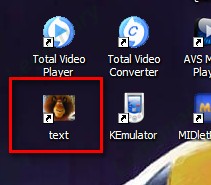
Как вы понимаете, иконку я создал из готового изображения. Точнее говоря из своей аватарки:)
Вот этим сейчас и займемся.
Урок только кажется длинным и сложным, на самом деле все, что вам придется делать (практически) - это подряд нажимать "Ок" :)
Читать дальше > > >
Метки: компьютер |
| Страницы: | [2] 1 |







 Подключившись к Интернету, пользователи
Подключившись к Интернету, пользователи 




























